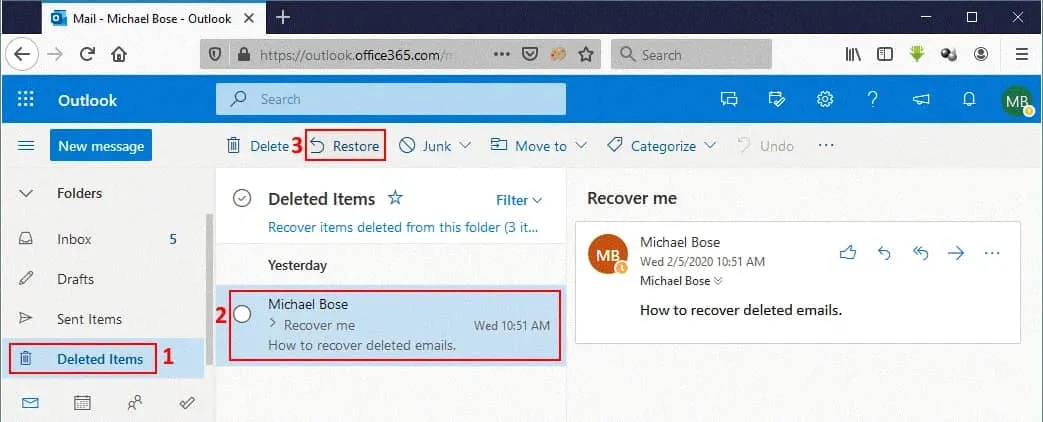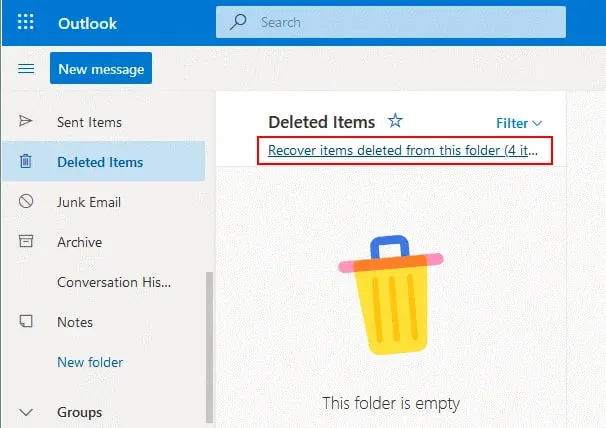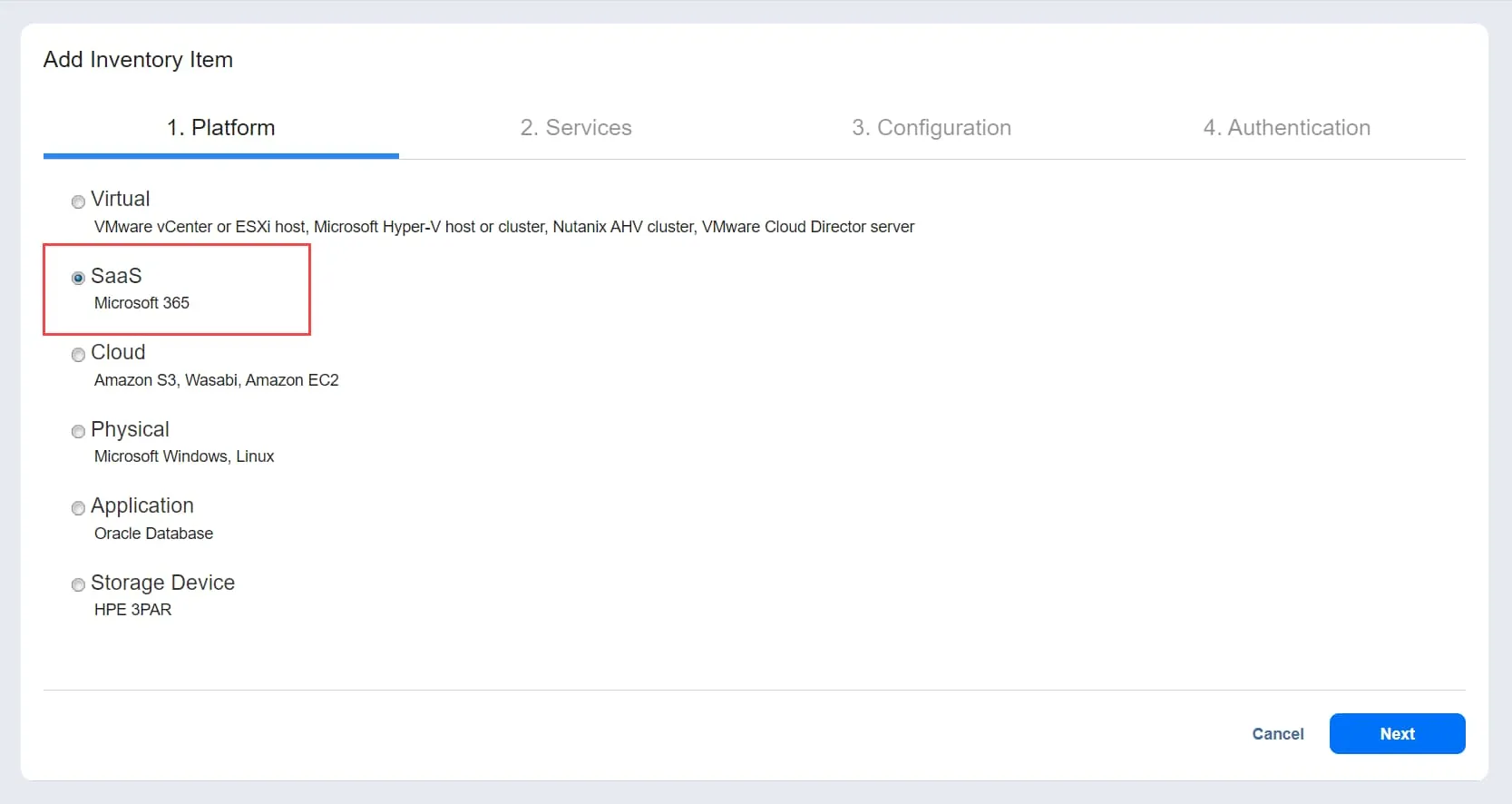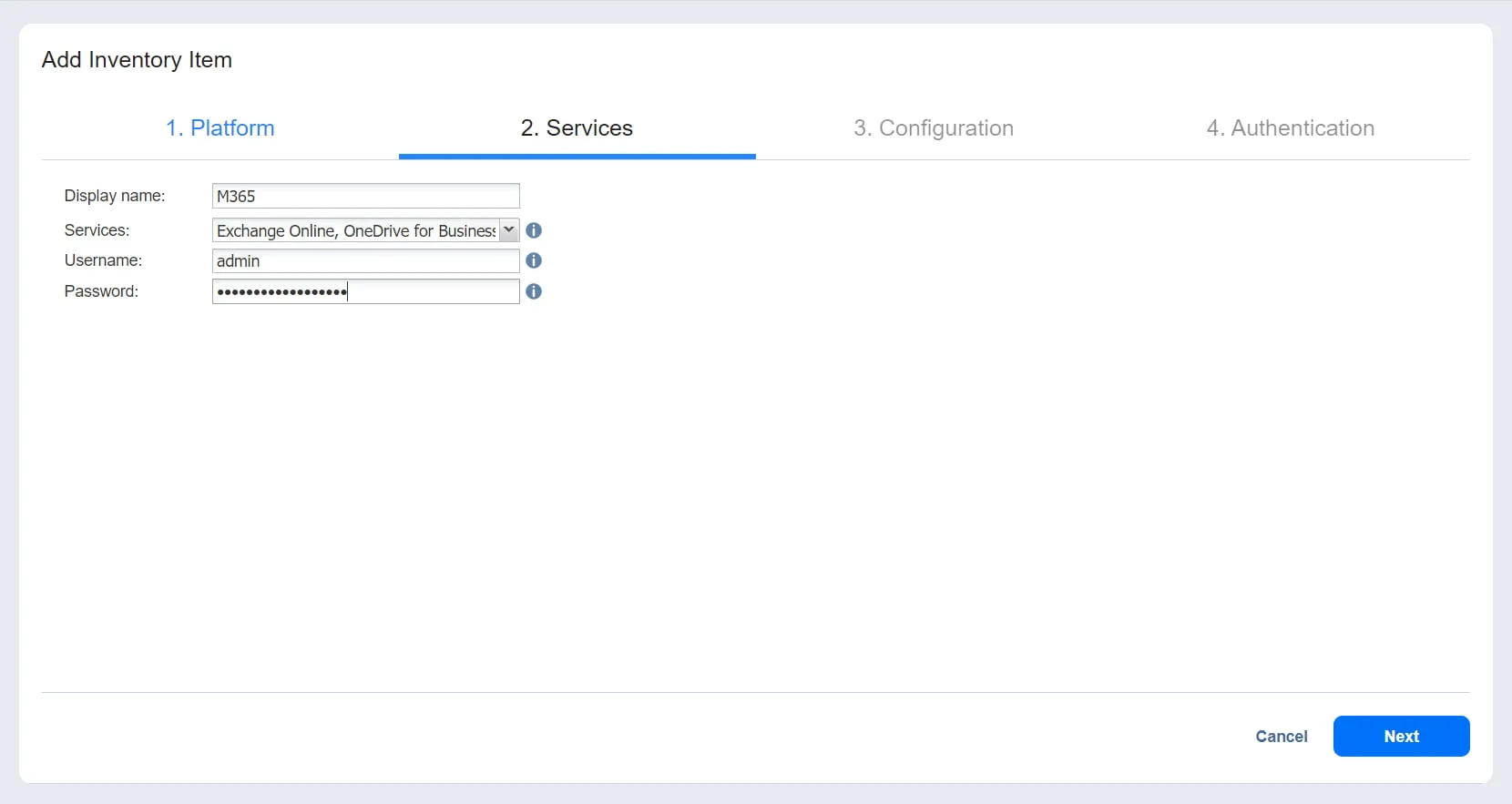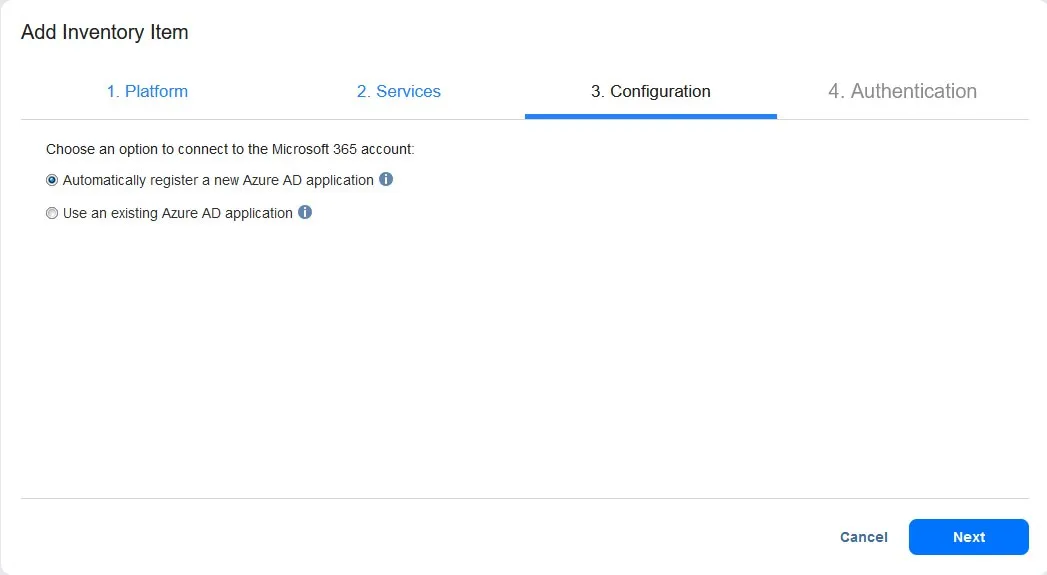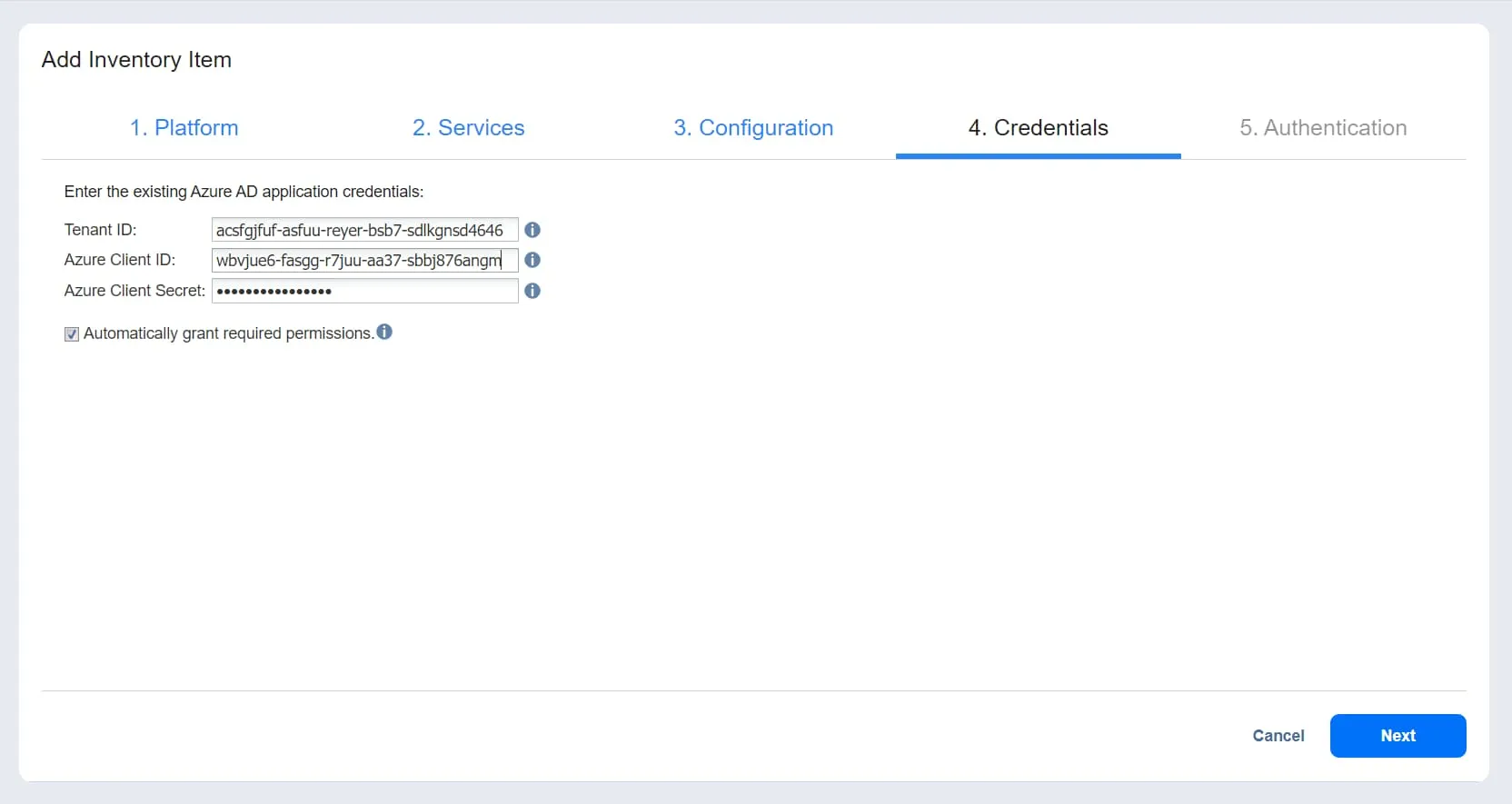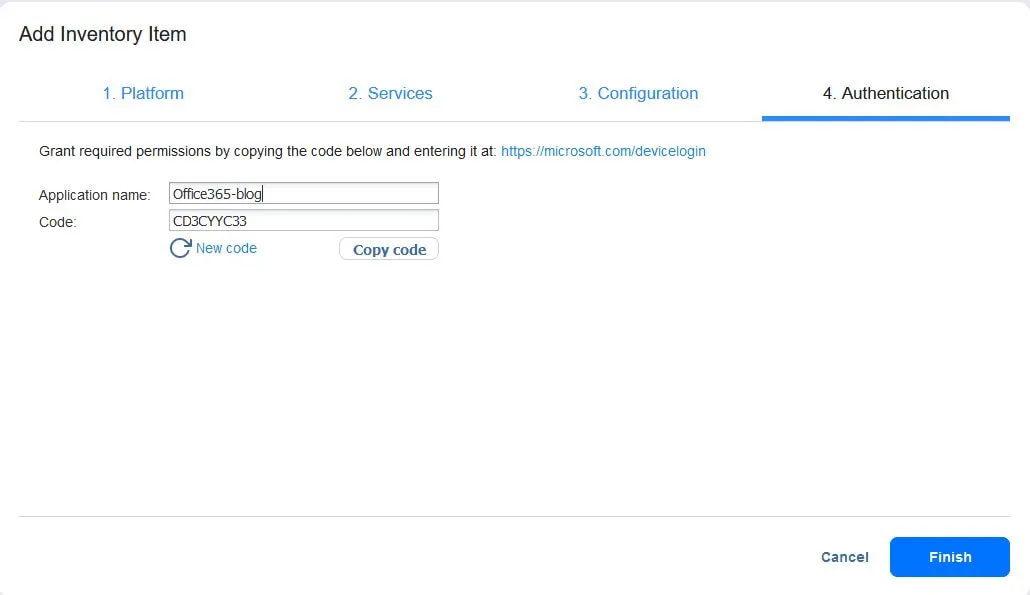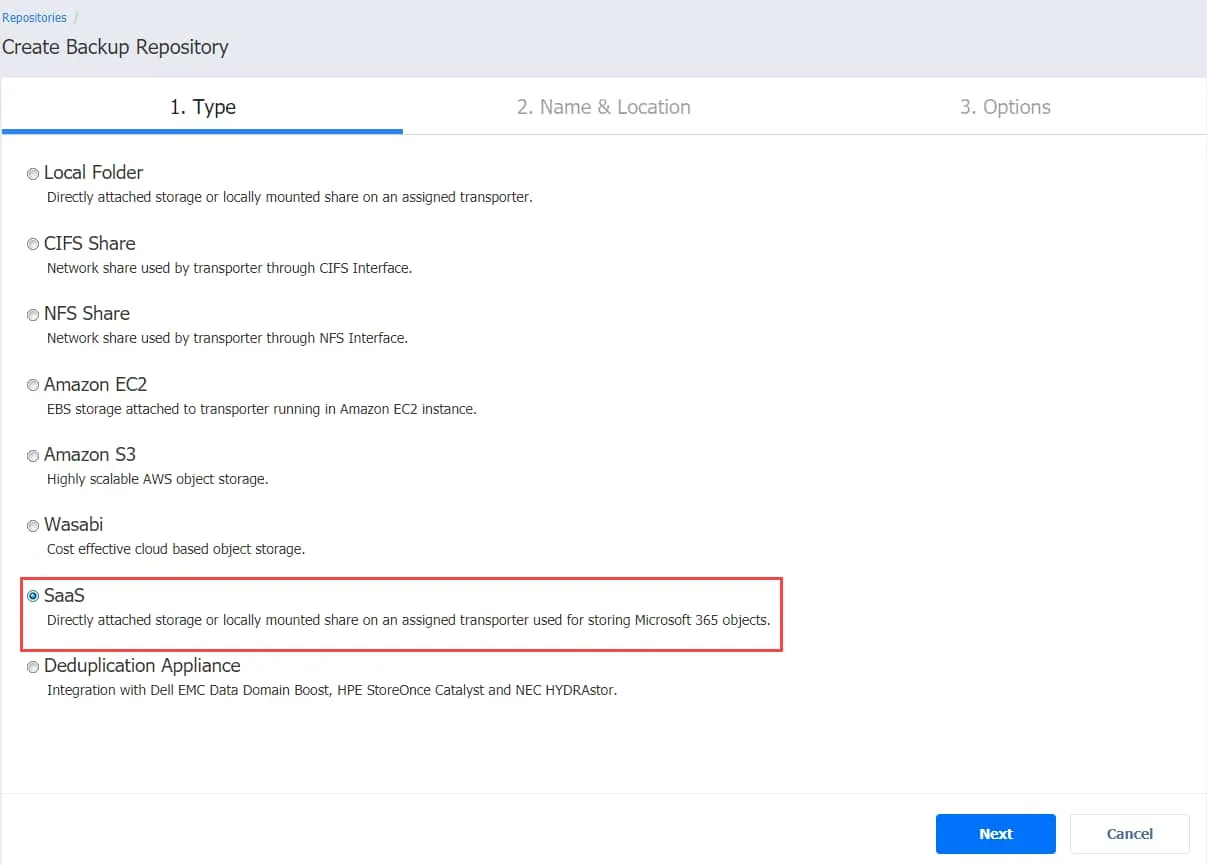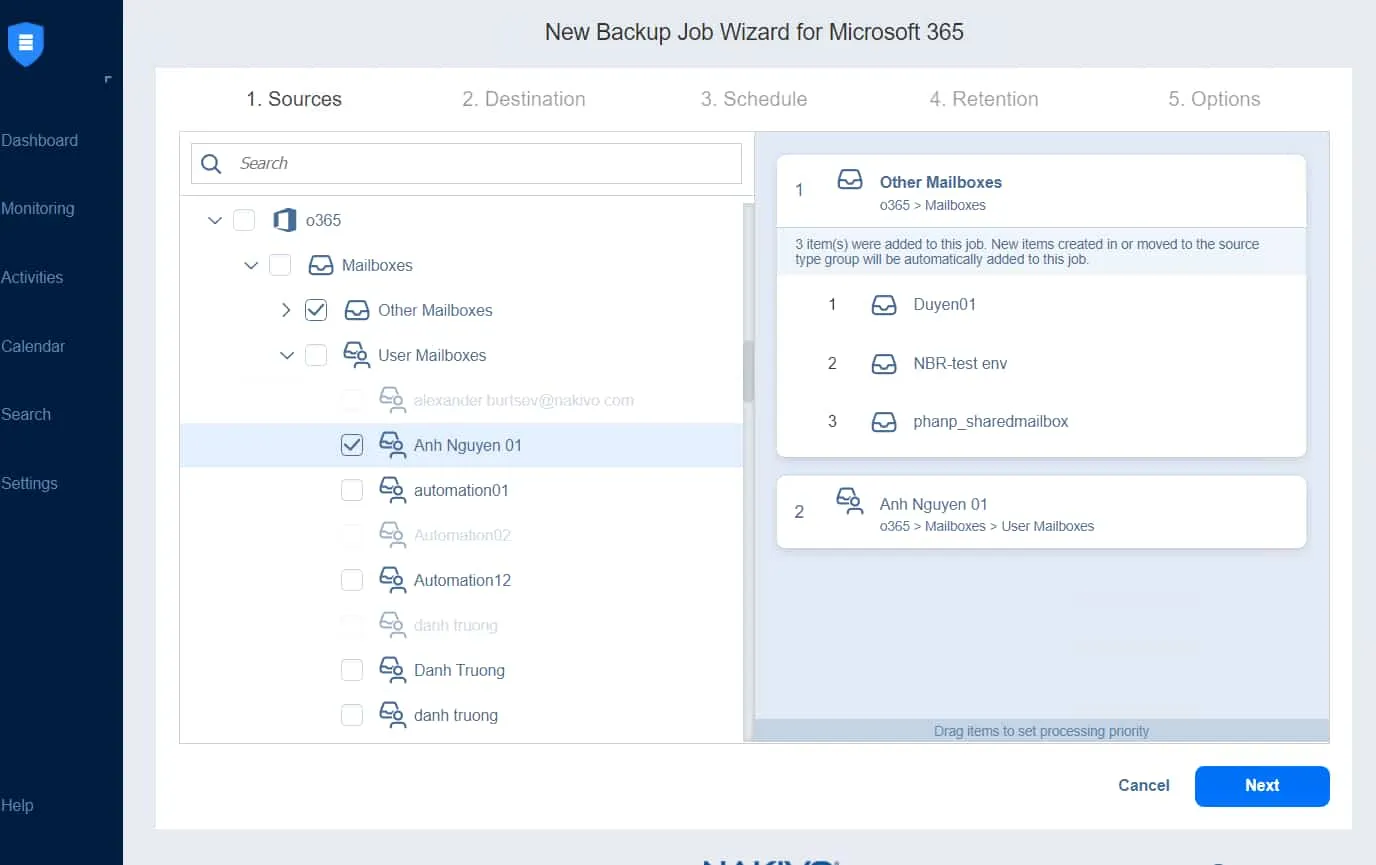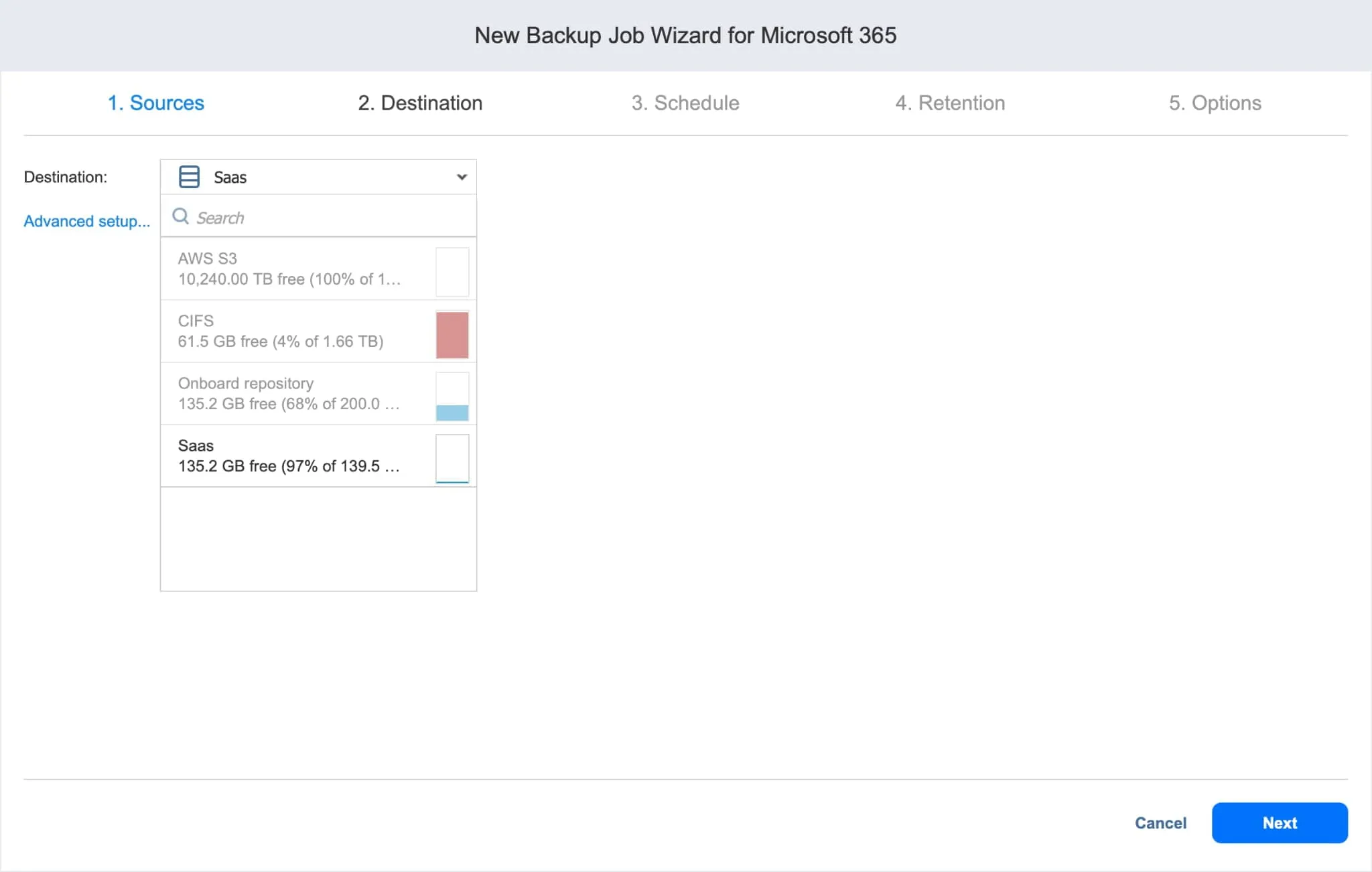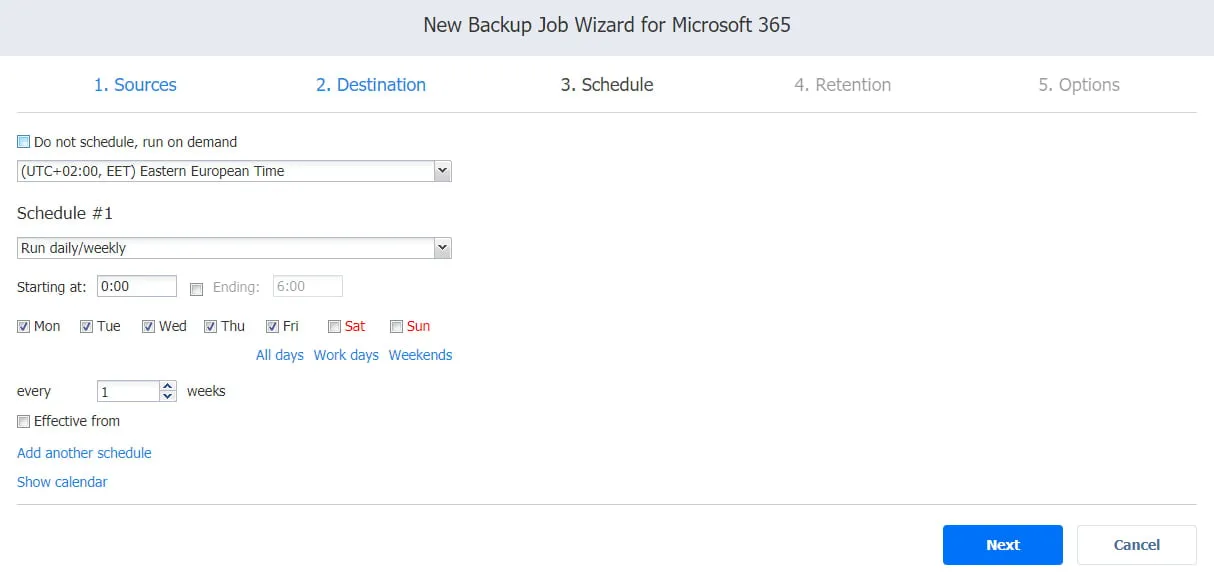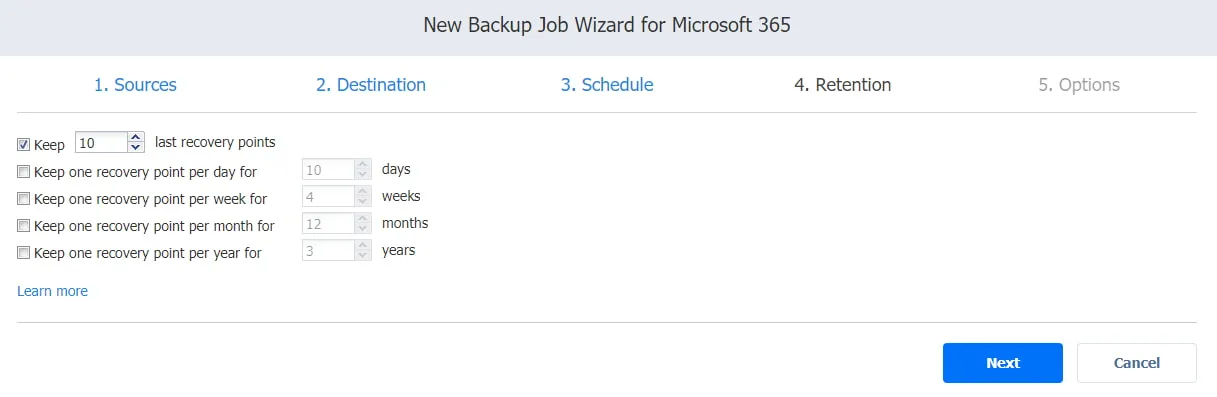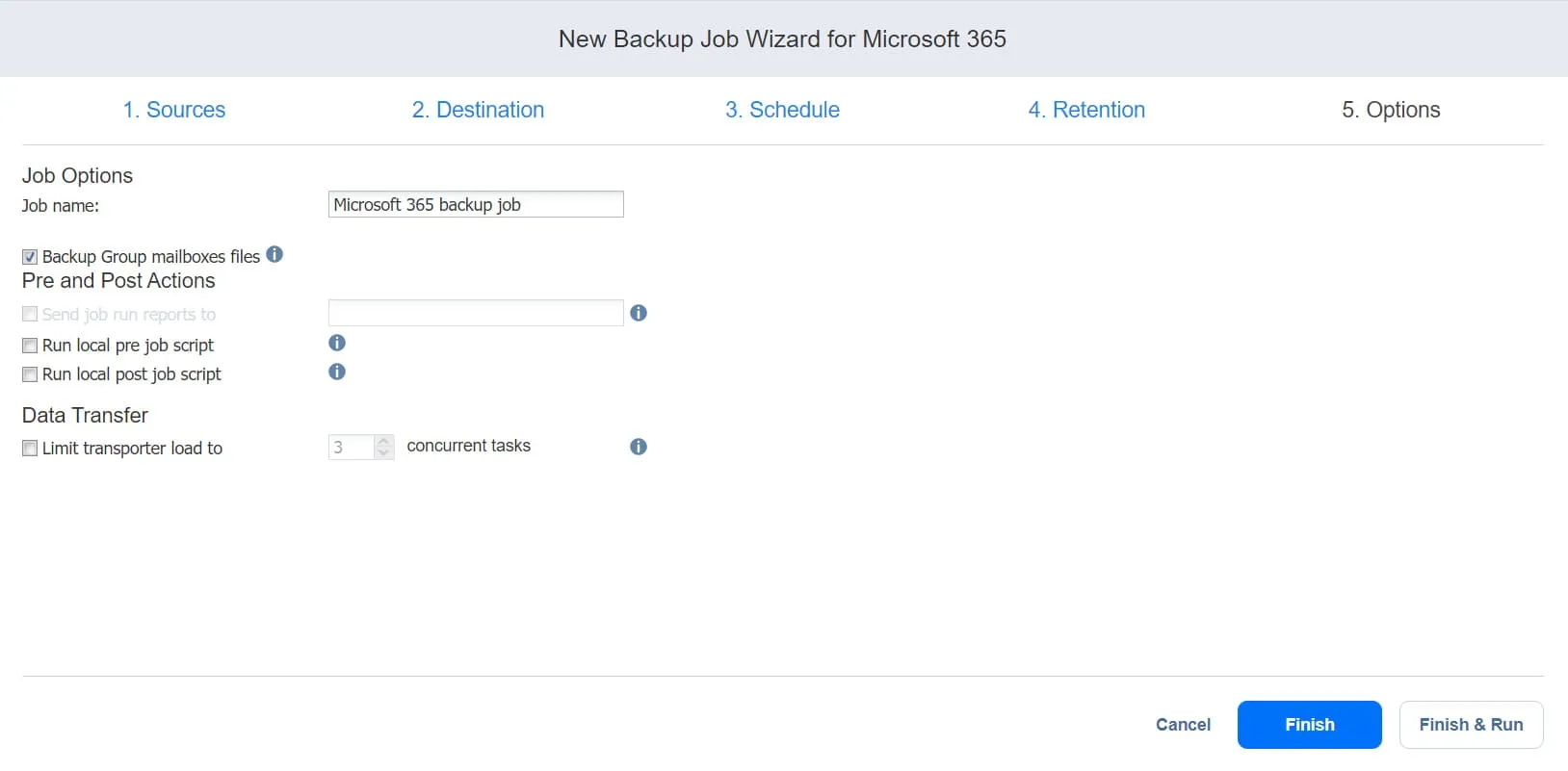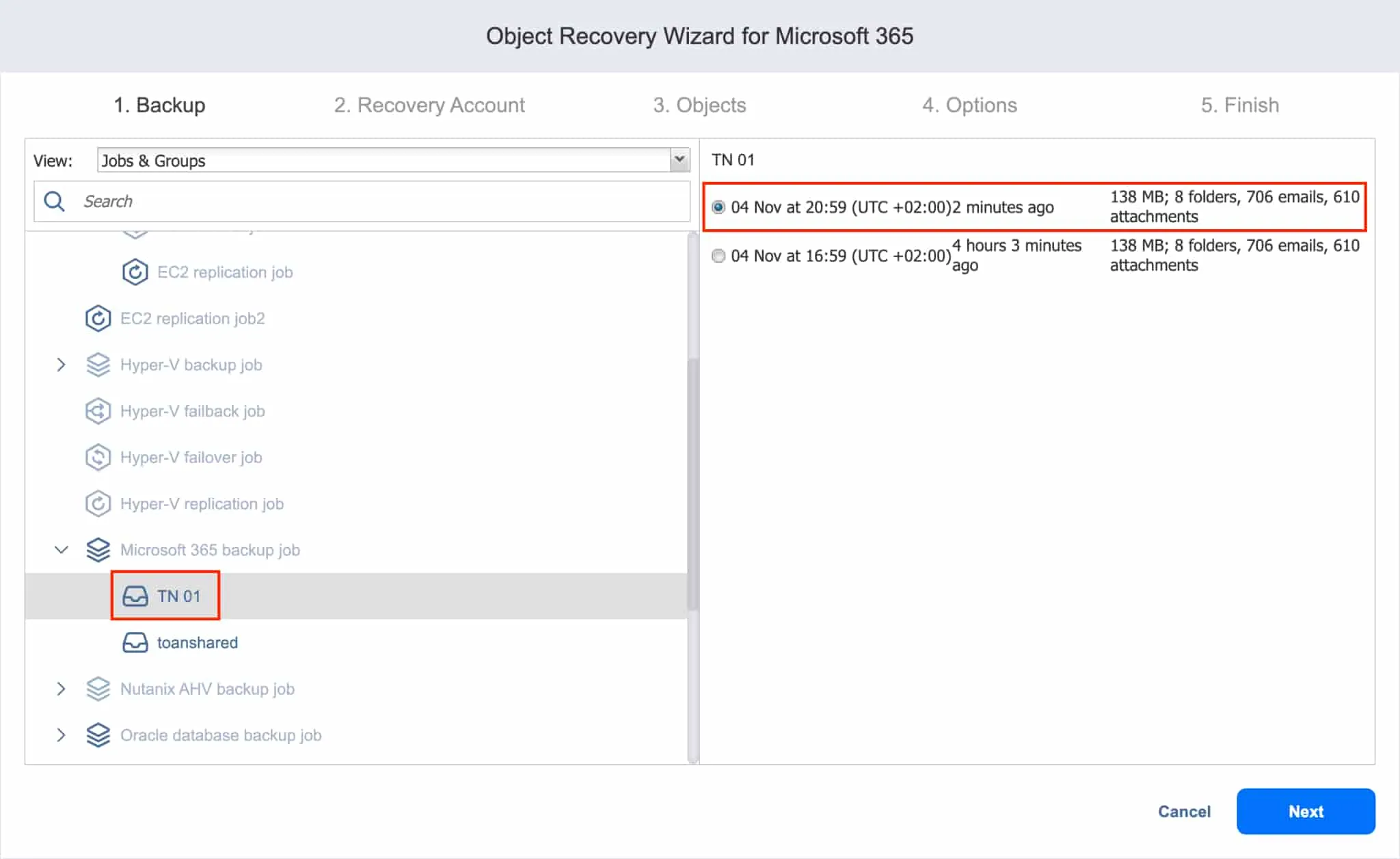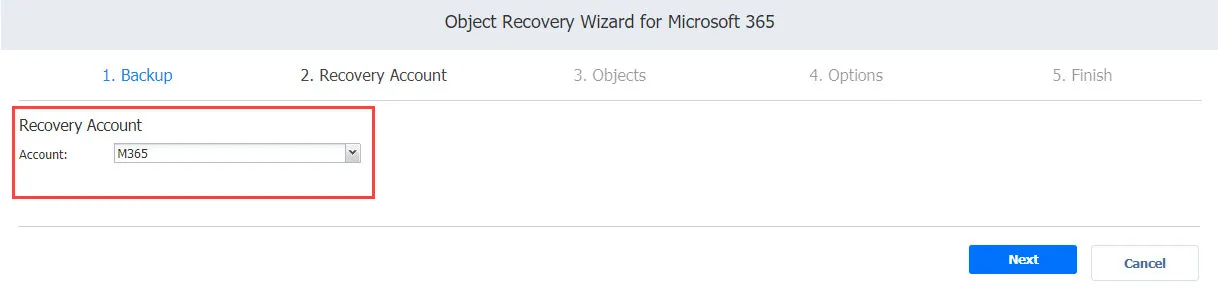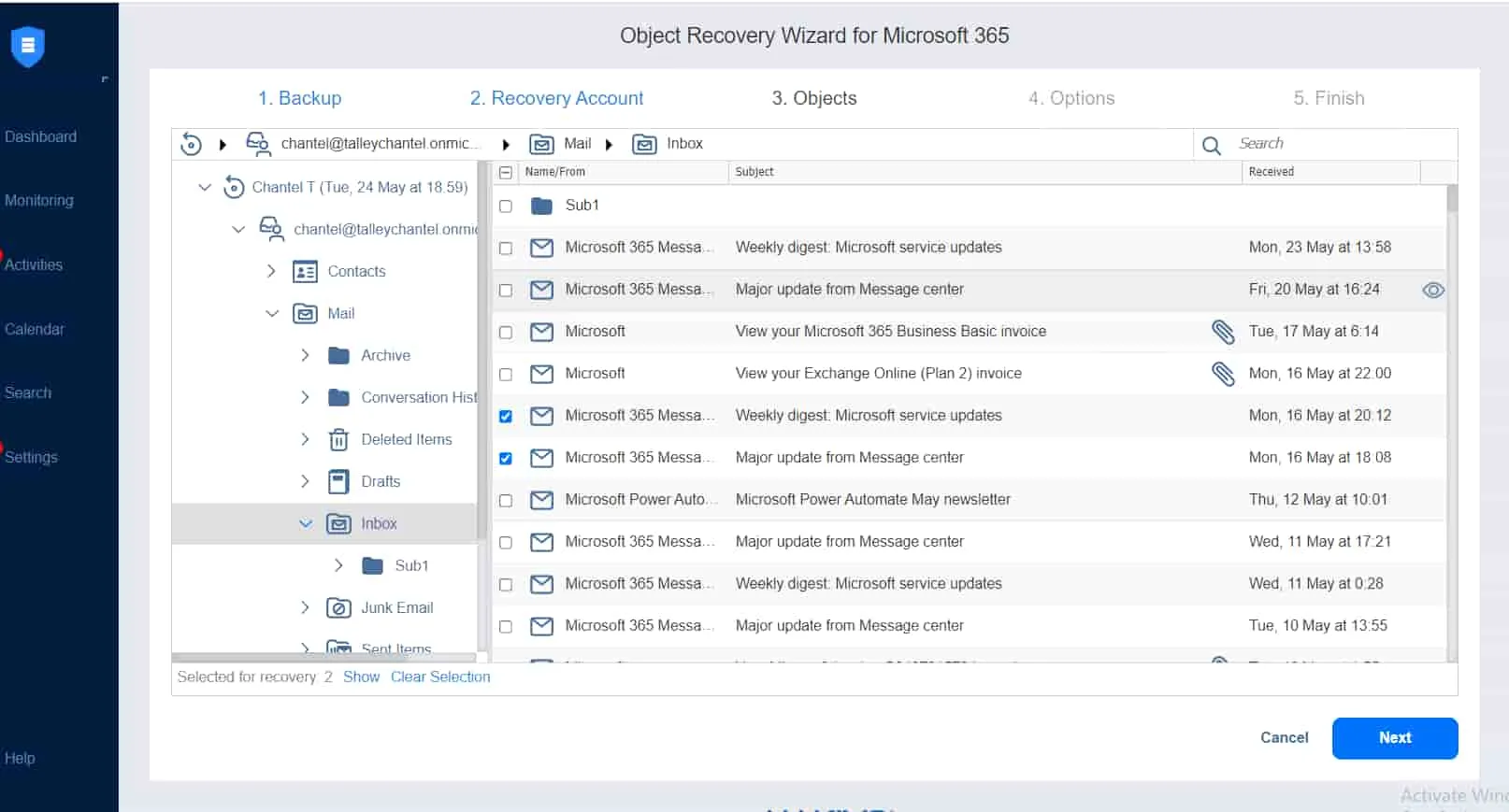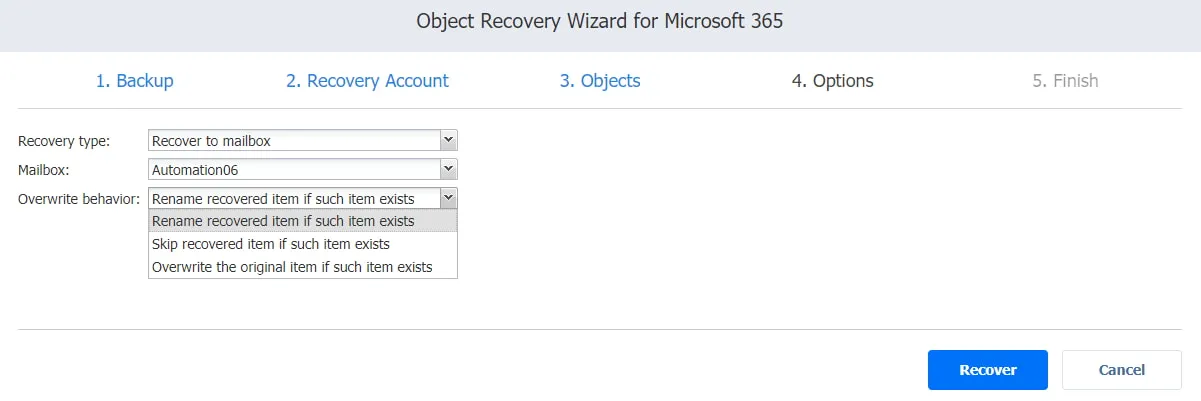מיקרוסופט אאוטלוק הוא אחד מספקי שירותי הדוא"ל הפופולריים ביותר עם מעל 400 מיליון משתמשים פעילים ברחבי העולם. עם מספר כה גדול של משתמשים והודעות הנשלחות, טעויות אנוש ותקיפות סייבר שגורמות לאובדן נתונים ניתן להגיע אליהן. למזלנו, באפשרותך לשחזר דואר אלקטרוני שנמחק ב-Office 365 ולהבטיח שהתהליכים ימשיכו ללא הפרעה.
קרא על מנת ללמוד כיצד לשחזר דואר אלקטרוני שנמחק ב-אאוטלוק באמצעות הכלים המובנים של מיקרוסופט. הפוסט גם מסביר כיצד פתרון גיבוי של צד שלישי עוזר לעקוף את ההגבלות של תכונות השחזור הנטיביות.
שיטות הבטיחות הטובות ביותר לדואר אלקטרוני
אף על פי שניתן לשחזר דואר אלקטרוני שנמחק ב-אאוטלוק, עליך לנסות למנוע אובדן נתונים בתחילה. קיימות מספר צעדים אבטחה שניתן ליישם כדי להפחית את הסיכוי להפרות ולשגיאות משתמש שגורמות לאובדן או לפגיעה בנתונים. אלו כוללים:
- שימוש בסיסמה חזקה: סיסמאות פשוטות ניתנות לגילוי בקלות על ידי פושעי סייבר המנסים לגשת לחשבון. יש ליצור סיסמה ארוכה המכילה אותיות גדולות וקטנות בנוסף למספרים ותווים מיוחדים. מומלץ גם להשתמש בסיסמות שונות לחשבונות שונים.
- הפעלת אימות דו-שלבי: שיטה זו מוסיפה שכבת הגנה שנייה בעת ניסיון להתחבר לחשבון שלך. לאחר שהזנת את הסיסמה, עליך לספק קוד אימות שנמצא על הטלפון הנייד שלך.
- עקוב אחר הנחיות אבטחה נפוצות: אל תשתף את הסיסמה שלך או תכתוב אותה ותשאיר אותה במקום ציבורי. אל תפתח קובץ מצורף ממקור לא ידוע כדי למנוע פישינג ורנסומוור. עקוב אחר מדיניות האבטחה של הארגון שלך.
איך לשחזר דואר אלקטרוני שנמחק ב-Office 365 באמצעות כלים טבעיים של מיקרוסופט
הכלים המובנים של מיקרוסופט מאפשרים לך לשחזר דואר אלקטרוני שנמחק ב-Outlook כאשר פריט אבד. עם זאת, הם אינם מספקים יכולות גיבוי מקיפות. במילים אחרות, התכונות הטבעיות מוגבלות ויש להן אי-יתרונות שונים, שעלולים לגרום לאובדן נתונים.
סל המחזור
כאשר אתה מוחק דואר אלקטרוני ב-Outlook, הוא נשלח לתיקיית פריטים שנמחקו שבה הוא מתוייג למשך 30 ימים. לאחר תפוגת תקופה זו, הדואר האלקטרוני מוסר מהתיקייה הזו.
התחבר ל-Outlook.com ואז עקוב אחר השלבים הבאים כדי לשחזר דואר אלקטרוני שנמחק מתוך תיקיית פריטים שנמחקו:
- בתפריט הניווט השמאלי, לחץ על פריטים שנמחקו.
- בחר את ההודעה שברצונך לשחזר או בחר פריטים שנמחקו כדי לשחזר את כל ההודעות הזמינות כאן.
- לחץ על שחזור בשורת התפריט.
הערה: ניתן גם לשחזר דואר אלקטרוני שנמחק ב-Outlook על ידי לחיצה ימנית על הודעה ספציפית, בחירת העברה, ואז לבחור את היעד המועדף עליך (תיבת הדואר הנכנס או תיקייה אחרת).
אם אינך יכול למצוא את הדואר האלקטרוני שאתה מחפש בתיקיית פריטים שנמחקו, אז כנראה שהועבר לתיקיית פריטים שניתן לשחזר שבהות של 30 ימים נוספים. זה קורה כאשר:
- הדואר הוסר ידנית מתיקיית פריטים שנמחקו.
- עבר התקופה של 30 ימים.
- תיקיית פריטים שנמחקו רוקנה.
- הסרת את הדואר מהתיקייה שלך על ידי לחיצה על Shift+Delete.
כדי לשחזר דואר מתיקיית פריטים שניתן לשחזר, עבור אל Outlook.com ובצע את הפעולות הבאות:
- בשולי הניווט השמאלי, לחץ על פריטים שנמחקו.
- בחר שחזר פריטים שנמחקו מתוך תיקייה זו.
- בתיקיית פריטים שניתן לשחזר, בחר את הדואר שברצונך לשלוח למקום המקורי שלו ולחץ על שחזר.
תיקיית הארכיון
תכונת AutoArchive שנמצאת בלקוח לשולחן העבודה של Outlook יכולה להיות מוגדרת כך שתשמור ותייצא באופן אוטומטי הודעות דואר אלקטרוני בהתבסס על הגדרות תיקייה מסוימות. במילים אחרות, ניתן למצוא את הדואר המחוק בתיקיית ארכיון לאחר שהוסר מהתיקייה הנכנסת.
eDiscovery
ב-Microsoft 365, eDiscovery מאפשר לך לחפש תוכן מסוים שנמצא בתיקיות דואר ואתרים. ניתן להצביע על המידע שמזוהה ולייצא את תוצאות החיפוש שלך כתבניות הוכחה בהליך משפטי.
המנהלי מערכת משתמשים ביכולת השמירה במקום של eDiscovery כדי לחפש, לאסוף ולייצא נתוני Outlook שנשמרו מראש גם אם הם נמחקו או שהשתנו. שימו לב שאין אפשרות לשחזר דואר אלקטרוני שנמחק ב-Office 365 באמצעות eDiscovery מאחר וזה אינו פתרון גיבוי וניתן להשתמש בו רק למטרות ארכיון.
העברת דוא"ל
אפשר להפעיל העברת דואר אלקטרוני בממשק הרשת של Microsoft Office 365 או על ידי הגדרת כללים בלקוח של Outlook בשולחן העבודה. לאחר שתיצור כתובת דואר אלקטרוני משנית, הגדר את כל הודעות הנכנסות בדואר האלקטרוני הראשי להישלח אוטומטית לחשבון השני. בכך, אם הודעה נמחקה בטעות מהכתובת הראשונית, תוכל עדיין למצוא העתק בחשבון השני.
ייצוא דוא"ל
לקוח המקום של Outlook מאפשר לך לייצא/לייבא הודעות דוא"ל ל/מקובץ PST. תכונה זו ניתנת לשימוש להעברת הודעות דוא"ל ממחשב אחד למחשב אחר. כאשר אתה מייצא את הודעות שלך, הן אינן נמחקות מלקוח הדואר האלקטרוני. אך העתק של הודעותיך מיוצא לקובץ PST.
כיצד לשחזר דואר אלקטרוני שנמחק ב-Office 365 באמצעות פתרון גיבוי של NAKIVO
פתרונות גיבוי מודרניים כמו NAKIVO Backup & Replication מספקים הגנת נתונים חזקה עבור סביבות Office 365 ומאפשרים לך לשחזר הודעות דואר אלקטרוני שנמחקו באופן קבוע ב-Outlook. בעיקרון, שימוש בפתרון גיבוי מיועד עוזר לך להתגבר על המגבלות של כלי השחזור הטבעיים של מיקרוסופט ומבטיח שהנתונים שלך מוגנים וניתנים לשחזור בקלות במקרה של מחיקה בטעות או תקיפת סייבר.
כדי לגבות אימיילים של Office 365, תחילה עליך להגדיר את הסביבה שלך על ידי הוספת חשבון Microsoft 365 למלאי של NAKIVO Backup & Replication ויצירת מחסן גיבוי של SaaS. כשתסיים, תוכל לבצע כמה עבודות גיבוי שתרצה.
הוספת חשבון Microsoft 365 למלאי
לפני שתתחיל בתהליך זה, בדוק אם התשתיות שלך עומדות ב- דרישות של Microsoft 365. אם כן, תוכל להוסיף את חשבון ה-Microsoft 365 שלך למלאי:
- לחץ הגדרות בחלונית השמאלית.
- בלשונית מלאי, בחר הוספת חדש.
- בחר SaaS בדף הפלטפורמה, ואז לחץ הבא.
- הזן את המידע הבא בעמוד שירותים:
- שם התצוגה: בחר שם עבור חשבון זה.
- שירות: הוסף את השירותים של Microsoft 365 שברצונך לגבות.
- שם משתמש: אם ברצונך להגן על SharePoint Online או תיבות דואר של קבוצה, ספק את שם המשתמש המנהל הנדרש.
- סיסמה: אם ברצונך להגן על SharePoint Online או תיבות דואר של קבוצה, ספק את הסיסמה המנהל הנדרשת.
לחץ הבא כדי להמשיך.
- על דף ההגדרות, תוכל לבחור אחת מהאפשרויות הבאות:
- רישום אוטומטי של אפליקציית Azure AD חדשה: הפתרון מבצע רישום אוטומטי של החשבון של Microsoft 365 כאפליקציה חדשה ב-Azure Active Directory ומעניק את ההרשאות הנדרשות לאחר אימות.
- שימוש באפליקציית Azure AD קיימת: הוסף באופן ידני אפליקציית Microsoft 365 קיימת שכבר רשומה ב-Azure Active Directory.
כשתסיים, לחץ הבא.
- הדף אישורי זיהוי יהיה זמין במידה ותבחר להשתמש באפליקציה קיימת של Azure AD. כאן תוכל:
- להזין את פרטי הזיהוי שלך ב-Azure AD:
- מזהה שוכן: הזן את מזהה השוכן ב-Azure שנוצר בעת רישום חשבון Microsoft 365 שלך בפורטל של Azure.
- מזהה לקוח של Azure: הזן את מזהה לקוח ה-Azure שנוצר בעת רישום חשבון Microsoft 365 שלך בפורטל של Azure.
- סוד לקוח של Azure: הזן את הסוד לקוח של Azure שנרכש מפורטל Azure.
- בחר להעניק הרשאות דרושות באופן אוטומטי (אופציונלי): כאשר בוחרים את האפשרות הזו, NAKIVO Backup & Replication בודקת באופן אוטומטי את ההרשאות הנדרשות של חשבון ה-Microsoft 365 של הארגון שלך ומוסיפה אותן במידת הצורך. לחץ הבא כדי לעבור לדף הבא.
- להזין את פרטי הזיהוי שלך ב-Azure AD:
לחץ על סיום כדי להשלים את הוספת הפריט למלאי אם ברצונך להעניק את ההרשאות הנדרשות באופן ידני.
הערה: הפנה ל-השגת אישורי Microsoft 365 כדי ללמוד איפה ניתן למצוא אישורים ואיך ניתן להעניק הרשאות בפורטל Azure.
- אם בחרת ב-רישום אוטומטי של אפליקציית Azure AD חדשה בדף ה-הגדרות או ב-הענקת הרשאות נדרשות אוטומטית בדף ה-אישורי, הדף אימות יהיה זמין. כאשר אתה כאן, הוסף את המידע הבא:
- שם האפליקציה: הזן שם עבור האפליקציה.
- קוד: שדה זה מציג את הקוד שנדרש להוספה ב-https://microsoft.com/devicelogin.
- קוד חדש (אופציונלי): השתמש בזה כדי ליצור קוד חדש אם נדרש.
- העתק קוד: העתק את הקוד המוצג.
- לחץ על סיום כדי להשלים את הוספת הפריט למאגר.
הערה: וודא שתפקיד המנהל העולמי מוקצה לחשבון במרכז המנהל של Microsoft 365 כדי להשלים את תהליך האימות.
יצירת מאגר חיבור מזהה
כל הנתונים מזיכרון של Microsoft 365 כולל מיילים Outlook מאוחסנים במאגר SaaS בלעדי. החיבור כדי ליצור מאגר SaaS מחולק לשלושה שלבים:
- סוג: בחר SaaS כסוג המאגר המזיכרון לפריטים של Microsoft 365, ולאחר מכן לחץ על הבא.
- שם ומיקום: הוסף את המידע הבא:
- שם: הזן את שם המאגר המזיכרון.
- משלוח מוקצה: בחר את המשלוח מרשימת הנפתחת.
- נתיב לתיקייה המקומית: הוסף את הנתיב לתיקייה המקומית שבה המאגר יהיה ממוקם.
ברגע שתסיים, לחץ על הבא.
הערה: אתה יכול לפרוס מעביר על מחשב רחוק, ליצור תיקיה במחשב זה ולהשתמש בה כדי ליצור מאגר גיבוי. גישה זו מספקת לך גמישות רבה יותר ומאפשרת לך לאחסן גיבויים של מיקרוסופט 365 במחשבים רחוקים.
- אפשרויות (אופציונלי): כאן, אתה יכול לבחור להפריד בין מאגר זה לפי �לוח זמנים כדי להפריד ולחבר את מאגר הגיבוי לפי לוח זמנים מוגדר כאשר משימות הגיבוי אינן פועלות. אז אתה יכול להעתיק או להעביר את מאגר הגיבוי למדיה אחרת. תהליך זה שומר על עקביות הנתונים על ידי עצירת כל התקשרויות עם המאגר.
לחץ על סיום כדי ליצור את מאגר הגיבוי.
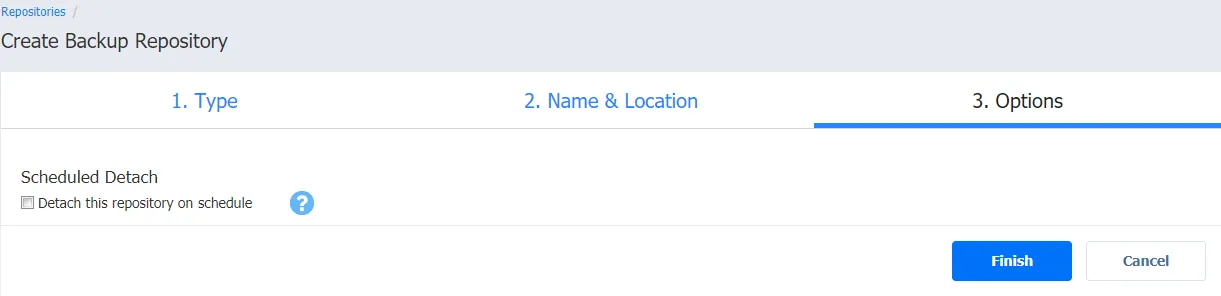
יצירת משימה של מיקרוסופט 365 לגיבוי
עכשיו שחשבון Microsoft 365 שלך נוסף למלאי NAKIVO Backup & Replication, ויצרת מאגר גיבוי, אתה יכול להפעיל משימות גיבוי שיאפשרו לך לשחזר מיילים נמחקים באוטוקוסט בעתיד במקרה של אובדן נתונים.
התחל את עבודת הגיבוי על ידי פתיחת המרכז לבקרה בממשק האינטרנט של הפתרון ולחיצה על צור, ואז עבודת גיבוי Microsoft 365.
אשף עבודת הגיבוי עבור Microsoft 365 מורכב מחמישה שלבים כפי שמפורט להלן:
- מקורות: החלון השמאלי מציג את הפריטים שניתן להוסיף לעבודת הגיבוי שלך. בחר או חפש את התיבות הדואר שברצונך לגבות.
לחץ על הבא כדי לאשר את הבחירה ולעבור לדף הבא.
- יעד: ציין את מאגר הגיבוי של ה-SaaS בו ברצונך לאחסן את תיבות הדואר והדואר האלקטרוני שלך. ניתן להגדיר מאגרי גיבוי זהים או שונים עבור כל פריט.
- לוח זמנים: בדף זה, ניתן לבחור אם להפעיל את עבודת הגיבוי באופן ידני או לתזמן אותה באופן יומי, שבועי, חודשי או שנתי. ניתן גם לקשר עבודות גיבוי כדי להפעיל אותן אוטומטית אחרי כל אחת מהן.
- שמירה: הפתרון של NAKIVO יוצר נקודת שחזור עבור כל פריט במאגר הגיבוי לאחר כל עבודה ומאפשר לך להשתמש בסכימת הגיבוי הסופגנית-האב-הבן (GFS). זה מאפשר לך לשחזר אובייקטים פרטיים או את כל החשבון. ניתן לבחור כמה נקודות שחזור לשמור.
- אפשרויות: בדף זה, ניתן להזין את שם העבודה ולהפעיל פעולות מסוימות לפני שעבודת הגיבוי מתחילה ולאחר שהיא הושלמה. ניתן לקבל דוחות גיבוי או להפעיל תסריטי עבודה מותאמים אישית לפני ואחרי.
סיימתי או סיים והפעל כדי להשלים את אשף יצירת העבודה.
שחזור דואר אלקטרוני שנמחק בOffice 365 מגיבויים של NAKIVO
כדי לשחזר דואר אלקטרוני שנמחק באופן קבוע ב-Outlook, לחץ שחזר ואז Microsoft 365 בממשק האינטרנט של פתרון של NAKIVO.
אשף שחזור הפריטים שנפתח מורכב מארבעה שלבים עיקריים:
- גיבוי: כל הגיבויים מוצגים בחלון השמאלי. בחר את הגיבוי של התיבת דואר הדרושה שברצונך לשחזר ממנו, ואז בחר את נקודת השחזור בחלון הימני.
- חשבון שחזור: בחר את חשבון Microsoft 365 אליו ברצונך לשחזר את הפריטים מרשימת הנפתחים.
לחץ הבא כדי להמשיך.
- אובייקטים: כאן תוכל לראות את תוכן תיבת הדואר בזמן נקודת השחזור שנבחרה. תוכל לגלול אל תוך תיקיות הדואר, כגון דואר נכנס או פריטים שנמחקו, כדי לראות את רשימת ההודעות דואר אלקטרוני ולפתוח הודעות כדי לראות את תוכן הודעת הדואר האלקטרוני האישית. חפש, צפה ובחר את ההודעות שברצונך לשחזר.
כאשר סיימת, לחץ הבא.
- אפשרויות: בדף זה, תוכל להגדיר האם לשחזר אימיילים למיקום המקורי שלהם או לתיבת דואר שונה. בנוסף, תוכל לבחור את ההתנהגות הרצויה להחלפת הנתונים.
לחץ על שחזר כדי להתחיל בתהליך השחזור ולעקוב אחר ההתקדמות בלשונית הפעילויות. לאחר השחזור המלא, התחבר לחשבון ה-Outlook כדי לצפות בהודעות ששחזרת לאחרונה.
מסקנה
מיקרוסופט מציעה מספר תכונות מובנות שעוזרות לך לשחזר אימיילים שנמחקו ב-Office 365. עם זאת, תכונות אלו מוגבלות ויכולות לגרום לאובדן נתונים במקרה של שגיאת משתמש או פריצה. פתרונות גיבוי צד שלישי כמו NAKIVO Backup & Replication הם נחוצים כדי להבטיח אפשרות שחזור של הנתונים ולהסיר נקודת כשל יחידה.
תוכל להשתמש בפתרון של NAKIVO כדי להגן על נתוני Microsoft 365 שלך ולגבות ולשחזר בהצלחה תיבות דואר של Outlook. הפתרון תומך גם בגיבוי ושחזור עבור OneDrive for Business ו-SharePoint Online. הורד את המהדורה החינמית כדי לבדוק את כל התכונות המתקדמות שמבטיחות הגנה אופטימלית על הנתונים.
Source:
https://www.nakivo.com/blog/how-to-recover-deleted-emails-office-365-guide/